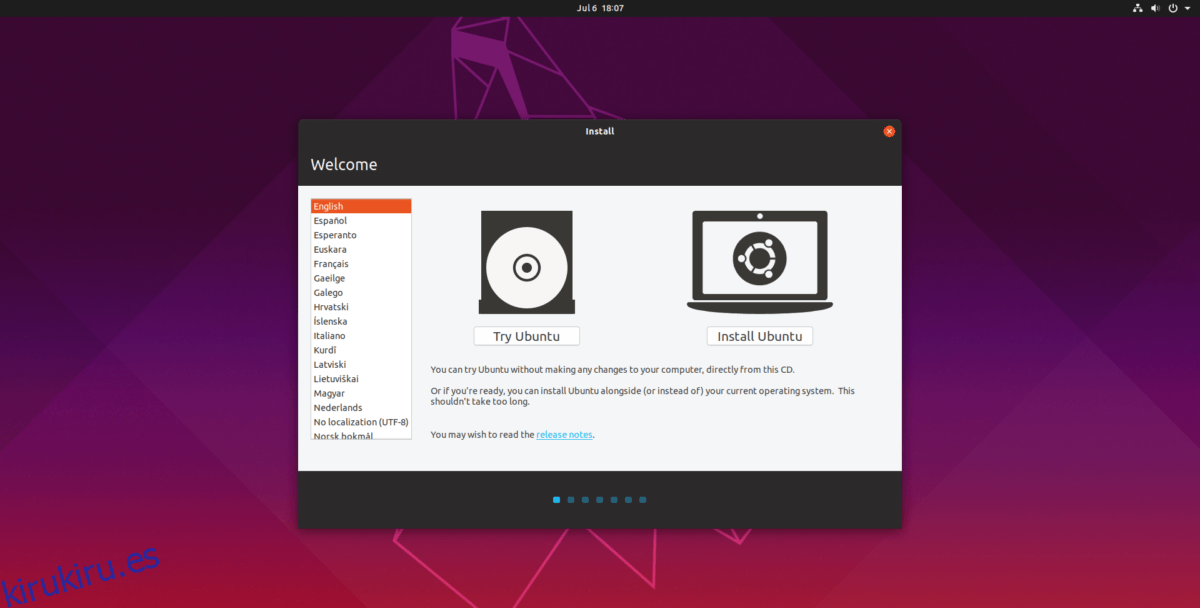El directorio de inicio es el elemento vital de la configuración del sistema operativo de cada usuario de Linux, ya que maneja casi todos los archivos de configuración, archivos de datos personales, configuraciones de terminales e incluso cosas esotéricas como el historial de la línea de comandos y los datos de la imagen de perfil.
En estos días, el directorio de inicio no es solo una carpeta en una partición raíz. En cambio, cada vez más, vemos que los sistemas operativos Linux colocan el directorio de inicio del usuario en su partición de disco duro. En su mayor parte, esta es una buena idea, ya que separa los archivos de usuario del sistema operativo y lo mantiene seguro. Sin embargo, las cosas pueden salir mal y las particiones pueden corromperse.
Si está lidiando con una partición de inicio dañada y busca arreglarla para poder acceder a sus datos, esta guía es para usted. Siga y aprenda cómo reparar una partición de inicio dañada en Linux.
Nota: aunque esta guía se centra en la limpieza de las particiones de inicio, las mismas instrucciones se pueden aplicar a aquellos que también tienen su directorio de inicio en la partición raíz.
Tabla de contenido
Crea un disco en vivo
La partición de inicio en su PC con Linux está en uso cuando carga su sistema operativo, por lo que no es posible ejecutar ninguna herramienta de reparación para eliminar los «bits sucios» que probablemente hagan que su partición de inicio sea inaccesible. Como resultado, debe crear un disco en vivo de Linux para hacer el trabajo.
No existe un sistema operativo oficial de Linux adecuado para este tipo de solución. Sin embargo, recomendamos encarecidamente crear un disco en vivo con Ubuntu, ya que incluso si la partición de su hogar y los datos que contiene son irrecuperables, podrá instalar el sistema operativo Ubuntu y comenzar de nuevo rápidamente. Para aprender a crear un Live Disk de Ubuntu, siga las instrucciones paso a paso a continuación.
Paso 1: dirígete a Sitio web oficial de Ubuntuy descargue la última versión del sistema operativo en una computadora de repuesto. O, si prefiere ir por la ruta estable, descargue el último LTS en su lugar.
Paso 2: Para crear un Live Disk de Ubuntu, necesitará una aplicación de grabación USB. Hacer clic aquí para ir al sitio web de Etcher y descargar la versión más reciente de la aplicación en la misma PC de repuesto en la que descargó Ubuntu.
Paso 3: Inicie la aplicación Etcher en la PC de repuesto y conecte una unidad flash USB de al menos 4 GB de tamaño.
Paso 4: Con Etcher, busque el archivo ISO de Ubuntu y haga clic en «¡Flash!» para crear un nuevo USB en vivo.
Paso 5: Desenchufe Ubuntu Live Disk de la PC de repuesto y conéctelo a la PC Linux con la partición de inicio dañada.
Paso 6: Reinicie su PC con Linux, cárguelo en el BIOS y configúrelo para que arranque desde USB.
Paso 7: Cuando su PC con Linux haya cargado Ubuntu, haga clic en el botón «Probar Ubuntu» para obtener acceso al entorno de Ubuntu en vivo que necesitaremos usar para reparar la partición de inicio dañada.
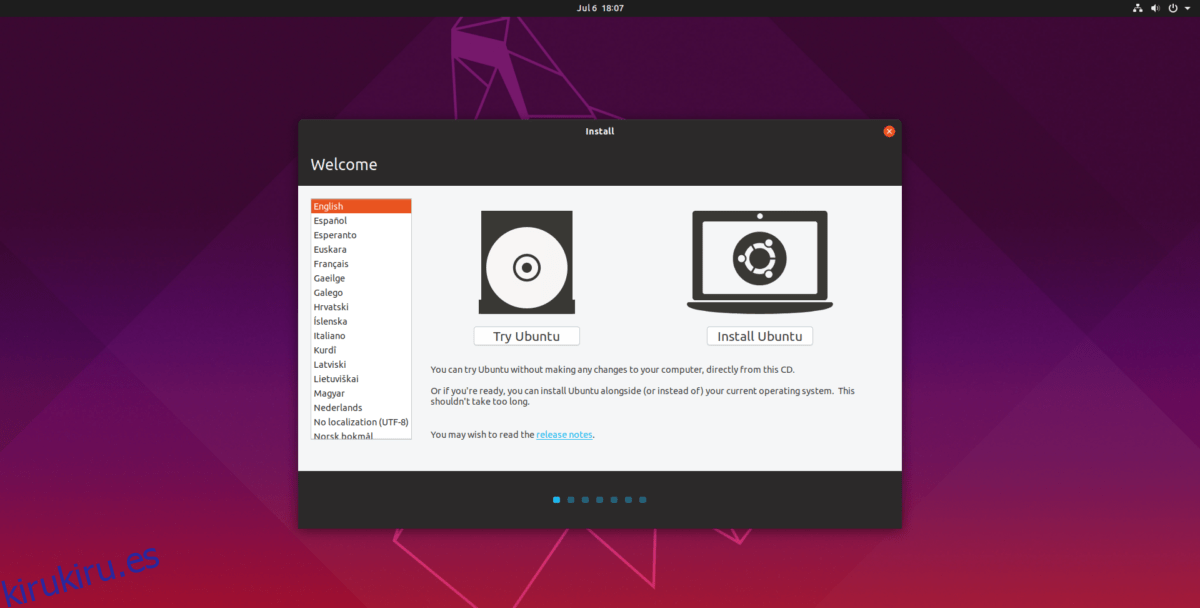
Repara la partición de inicio dañada
En esta guía, la palabra «corrupta» significa que la partición de inicio ha sufrido algún daño, debido a que se ha desmontado incorrectamente durante un reinicio, o algún otro problema similar que hace que no funcione o casi no funcione.
Por lo general, cuando una partición está dañada, el problema es que tiene «bits sucios». Estos bits sucios pueden causar problemas y, si son graves, incluso pueden impedirle acceder a los datos de la partición.
La forma más rápida de resolver este problema es utilizar la herramienta Fsck. Para usar Fsck, comience abriendo una ventana de terminal en el disco Ubuntu Live presionando Ctrl + Alt + T o Ctrl + Shift + T.Una vez que la ventana de terminal esté abierta, use el comando sudo -s para obtener un shell raíz, que hará que ingresar comandos a nivel del sistema sea mucho más fácil.
sudo -s
Ahora que su sesión de terminal tiene un shell raíz, ejecute el comando lsblk para ver todos los dispositivos de almacenamiento conectados a la computadora. Mire y averigüe cuál es la etiqueta de la partición de su hogar. En esta guía, la partición es / dev / sdb2.
Nota: ¿necesita ayuda para identificar las particiones del disco duro en Linux? ¡Lea nuestra guía sobre el tema!
lsblk
Tome la etiqueta de la partición de inicio y canalícela a fsck para limpiar las partes sucias y corregir cualquier error. Asegúrese de agregar el interruptor «y» al final para aceptar automáticamente las solicitudes, ya que podrían aparecer cientos y tomar mucho tiempo decir que sí a cada una manualmente.
Nota: cambie / dev / sdb2 con la etiqueta de su partición de inicio.
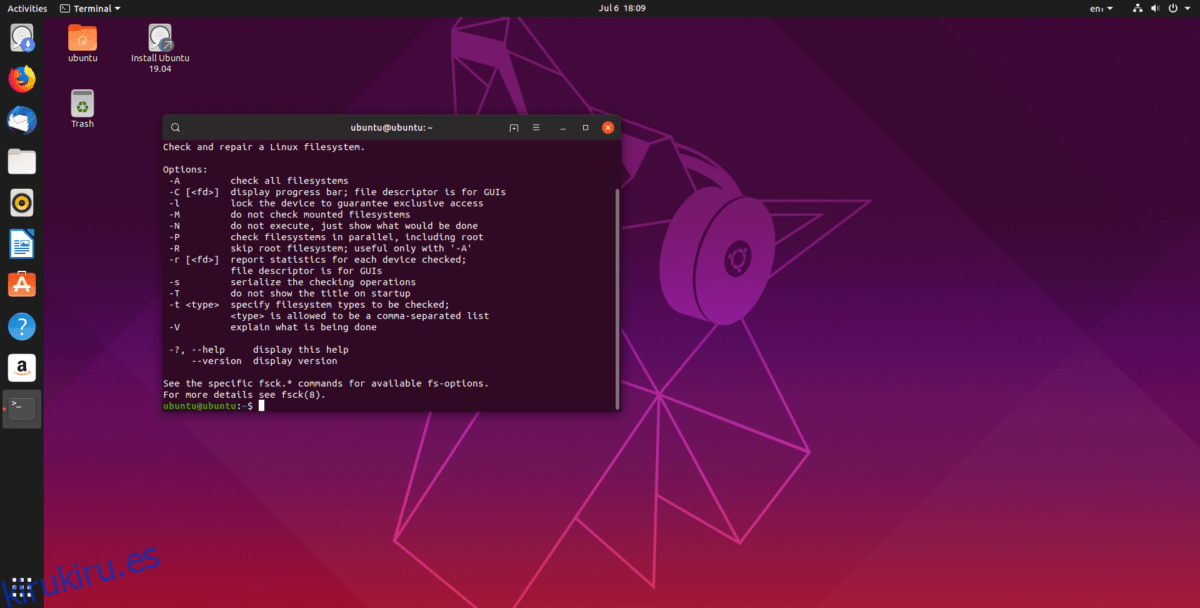
fsck /dev/sdb2 -y
Deje que la herramienta Fsck haga lo suyo. Si hay muchas partes sucias, la limpieza puede llevar bastante tiempo. Siéntese y tenga paciencia. Cuando se complete el proceso, cierre la terminal y reinicie su PC con Linux. Al iniciar sesión, su carpeta de inicio debe ser completamente accesible y no estar corrupta.